Autor:
Gregory Harris
Datum Stvaranja:
15 Travanj 2021
Datum Ažuriranja:
1 Srpanj 2024

Sadržaj
- Koraci
- 1. dio od 5: Osnovni koraci
- 2. dio od 5: Kako prilagoditi zvuk u sustavu Windows
- Dio 3 od 5: Kako prilagoditi zvuk na Mac OS X
- 4. dio od 5: Kako ažurirati upravljačke programe u sustavu Windows
- 5. dio od 5: Kako ažurirati upravljačke programe na Mac OS X
- Savjeti
- Upozorenja
Ovaj će vam članak pokazati kako riješiti probleme i riješiti probleme s zvučnicima računala na računalima sa sustavom Windows i Mac OS X. Samo tehničar može sam popraviti zvučnike, no u većini slučajeva probleme uzrokuje računalni hardver ili softver i lako ih je popraviti.
Koraci
1. dio od 5: Osnovni koraci
 1 Sjetite se kako zvučnici rade. To je potrebno za rješavanje problema sa zvučnicima.
1 Sjetite se kako zvučnici rade. To je potrebno za rješavanje problema sa zvučnicima. - Zvučni signali koje generira računalo šalju se na audio priključak na računalu (ovaj port je obično obojen zelenom bojom).
- Zvučnici su spojeni na ovaj audio priključak, a audio signal se šalje na malo pojačalo koje je ugrađeno u zvučnike.
- Izlaz pojačala spojen je na zvučnike.
- Napaja se baterijom (prijenosno računalo) ili električnom utičnicom (stolno računalo) pojačava slab audio signal iz računala do takve razine da vibracije zavojnica unutar zvučnika izazivaju akustične vibracije u zraku, stvarajući zvuk.
 2 Zapamtite što može uzrokovati nedostatak zvuka iz zvučnika. Iako svaki kvar u lancu događaja naveden u posljednjem koraku može oštetiti zvučnike, glavni razlozi zbog kojih nema zvuka su:
2 Zapamtite što može uzrokovati nedostatak zvuka iz zvučnika. Iako svaki kvar u lancu događaja naveden u posljednjem koraku može oštetiti zvučnike, glavni razlozi zbog kojih nema zvuka su: - Softver - softverski problemi mogu nastati iz bilo kojeg razloga, poput slabe baterije ili zastarjelih upravljačkih programa.
- Hardver - hardverski problemi nastaju zbog fizičkih kvarova ili loše učvršćenih dijelova zvučnika. U ovom slučaju zvučnike, najvjerojatnije, može popraviti samo stručnjak (pogotovo ako zvučnici prijenosnog računala ne rade).
- Jedina iznimka je kada zvučnici nisu pravilno spojeni na računalo.
 3 Uključite prijenosno računalo u električnu utičnicu. Mnogi prijenosni računari sa sustavom Windows prelaze u način rada s niskom potrošnjom energije kada baterija padne ispod određene razine. To ponekad dovodi do kvara određenih funkcija računala (poput zvuka). Da biste to izbjegli, uključite prijenosno računalo u električnu utičnicu.
3 Uključite prijenosno računalo u električnu utičnicu. Mnogi prijenosni računari sa sustavom Windows prelaze u način rada s niskom potrošnjom energije kada baterija padne ispod određene razine. To ponekad dovodi do kvara određenih funkcija računala (poput zvuka). Da biste to izbjegli, uključite prijenosno računalo u električnu utičnicu. - Preskočite ovaj korak za stolno računalo.
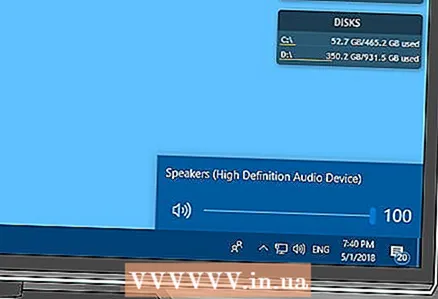 4 Provjerite glasnoću zvučnika ili računala. Ako vaši zvučnici imaju vlastitu kontrolu glasnoće, upotrijebite je za povećanje glasnoće da biste čuli zvuk. Također provjerite nije li zvuk isključen na računalu jer je to prilično uobičajeno.
4 Provjerite glasnoću zvučnika ili računala. Ako vaši zvučnici imaju vlastitu kontrolu glasnoće, upotrijebite je za povećanje glasnoće da biste čuli zvuk. Također provjerite nije li zvuk isključen na računalu jer je to prilično uobičajeno. - Na prijenosnom računalu pojačajte razinu zvuka na maksimalnu vrijednost.
 5 Uvjerite se da na računalo nisu spojene slušalice. Ako je nešto priključeno u utičnicu za slušalice na računalu, zvučnici neće raditi.
5 Uvjerite se da na računalo nisu spojene slušalice. Ako je nešto priključeno u utičnicu za slušalice na računalu, zvučnici neće raditi. - Na stolnim računalima priključak za slušalice nalazi se na stražnjoj strani kućišta.
- Mnogi zvučnici imaju vlastiti priključak za slušalice pa provjerite je li nešto uključeno u njega.
 6 Isključite Bluetooth na računalu. Ponekad je računalo spojeno na bežične uređaje za reprodukciju zvuka, pa se zvuk emitira s drugog uređaja, a ne iz zvučnika (i čini se da vam ne rade).
6 Isključite Bluetooth na računalu. Ponekad je računalo spojeno na bežične uređaje za reprodukciju zvuka, pa se zvuk emitira s drugog uređaja, a ne iz zvučnika (i čini se da vam ne rade). - Windows - pritisnite Pobijedi+A (ili kliknite ikonu u donjem desnom kutu), a zatim kliknite ikonu Bluetooth u boji
 .
. - Mac - kliknite ikonu Bluetooth
 u gornjem desnom kutu, a zatim s izbornika odaberite Onemogući Bluetooth.
u gornjem desnom kutu, a zatim s izbornika odaberite Onemogući Bluetooth.
- Windows - pritisnite Pobijedi+A (ili kliknite ikonu u donjem desnom kutu), a zatim kliknite ikonu Bluetooth u boji
 7 Provjerite dolazi li zvuk iz slušalica. Ako slušalice nisu spojene na računalo, ali i dalje nema zvuka iz zvučnika, priključite slušalice i provjerite dolazi li zvuk kroz njih, to će vam pomoći utvrditi je li računalo izvor problema:
7 Provjerite dolazi li zvuk iz slušalica. Ako slušalice nisu spojene na računalo, ali i dalje nema zvuka iz zvučnika, priključite slušalice i provjerite dolazi li zvuk kroz njih, to će vam pomoći utvrditi je li računalo izvor problema: - Ako postoji zvuk u slušalicama, ali ne i u zvučnicima, problem je u zvučnicima ili njihovoj vezi.
- Ako nema zvuka ni u slušalicama ni u zvučnicima, problem je softver.
 8 Provjerite spojeve zvučnika. Možda nisu pravilno spojeni na računalo ili jedno na drugo. Da biste provjerili međusobnu povezanost zvučnika, pregledajte kabele spojene na stražnju stranu zvučnika. Da biste provjerili veze zvučnika s računalom, pregledajte kabele spojene na stražnju stranu računala.
8 Provjerite spojeve zvučnika. Možda nisu pravilno spojeni na računalo ili jedno na drugo. Da biste provjerili međusobnu povezanost zvučnika, pregledajte kabele spojene na stražnju stranu zvučnika. Da biste provjerili veze zvučnika s računalom, pregledajte kabele spojene na stražnju stranu računala. - Zvučnici bi trebali biti spojeni na audio izlaz računala, koji je obično priključak za slušalice i obojen je zelenom bojom.
- Ako su zvučnici spojeni HDMI kabelom, optičkim kabelom, Thunderboltom itd., Provjerite nepropusnost spoja.
 9 Ponovo pokrenite računalo. Time se rješava mnogo softverskih problema. Da biste to učinili, isključite računalo, pričekajte nekoliko minuta, a zatim ga ponovno uključite.
9 Ponovo pokrenite računalo. Time se rješava mnogo softverskih problema. Da biste to učinili, isključite računalo, pričekajte nekoliko minuta, a zatim ga ponovno uključite. - Windows - otvorite izbornik Start
 , kliknite "Isključi"
, kliknite "Isključi"  > Isključite, ostavite računalo na miru pet minuta, a zatim pritisnite gumb za napajanje na računalu.
> Isključite, ostavite računalo na miru pet minuta, a zatim pritisnite gumb za napajanje na računalu. - Mac - otvorite izbornik "Apple"
 , dvaput kliknite Isključi, ostavite računalo na miru pet minuta, a zatim pritisnite gumb za napajanje na računalu.
, dvaput kliknite Isključi, ostavite računalo na miru pet minuta, a zatim pritisnite gumb za napajanje na računalu.
- Windows - otvorite izbornik Start
 10 Pokušajte riješiti probleme sa softverom. Sljedeći odjeljci govore o podešavanju zvuka i ažuriranju upravljačkih programa na računalima sa sustavom Windows ili Mac OS X. Ako ispravno postavite zvuk i ažurirate upravljačke programe, zvučnici će ne samo raditi, već će koristiti i najnoviji softver.
10 Pokušajte riješiti probleme sa softverom. Sljedeći odjeljci govore o podešavanju zvuka i ažuriranju upravljačkih programa na računalima sa sustavom Windows ili Mac OS X. Ako ispravno postavite zvuk i ažurirate upravljačke programe, zvučnici će ne samo raditi, već će koristiti i najnoviji softver. - Ako niti jedna od ovdje opisanih metoda nije uspješna, odnesite zvučnike i / ili računalo u radionicu.
2. dio od 5: Kako prilagoditi zvuk u sustavu Windows
 1 Otvorite izbornik Start
1 Otvorite izbornik Start  . Kliknite logotip sustava Windows u donjem lijevom kutu zaslona.
. Kliknite logotip sustava Windows u donjem lijevom kutu zaslona.  2 Otvorite odjeljak "Zvuk" na upravljačkoj ploči. Unesi zvuk, a zatim dodirnite Zvuk (ikona u obliku zvučnika) pri vrhu izbornika.
2 Otvorite odjeljak "Zvuk" na upravljačkoj ploči. Unesi zvuk, a zatim dodirnite Zvuk (ikona u obliku zvučnika) pri vrhu izbornika. - Pod opcijom Zvuk vidjet ćete Upravljačku ploču.
 3 Kliknite na karticu Igrao. Nalazi se pri vrhu prozora Zvuk. Otvorit će se postavke zvuka.
3 Kliknite na karticu Igrao. Nalazi se pri vrhu prozora Zvuk. Otvorit će se postavke zvuka. - Ako se trenutna kartica ne promijeni kada kliknete na određenu karticu, već ste na kartici Reprodukcija.
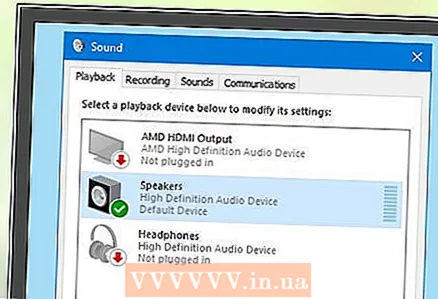 4 Odaberite zvučnike. Da biste to učinili, kliknite na njihovo ime (obično kombinacija naziva proizvođača zvučnika i broja modela).
4 Odaberite zvučnike. Da biste to učinili, kliknite na njihovo ime (obično kombinacija naziva proizvođača zvučnika i broja modela). 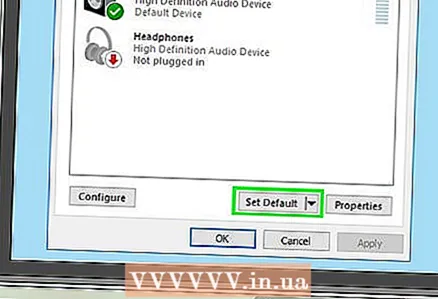 5 Kliknite na Zadano. Nalazi se u donjem desnom kutu prozora. Odabrani zvučnici bit će instalirani kao glavni uređaj za reprodukciju, što znači da će svi zvučni signali prolaziti kroz zvučnike (osim ako, naravno, slušalice nisu spojene na računalo).
5 Kliknite na Zadano. Nalazi se u donjem desnom kutu prozora. Odabrani zvučnici bit će instalirani kao glavni uređaj za reprodukciju, što znači da će svi zvučni signali prolaziti kroz zvučnike (osim ako, naravno, slušalice nisu spojene na računalo). 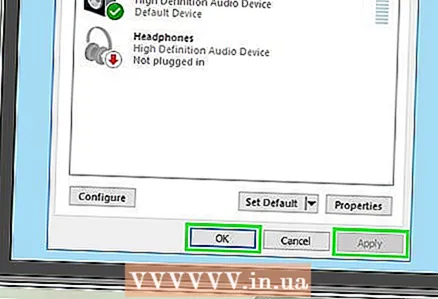 6 Kliknite na Primijeni > u redu. Obje su opcije pri dnu prozora. Promjene će stupiti na snagu i prozor će se zatvoriti.
6 Kliknite na Primijeni > u redu. Obje su opcije pri dnu prozora. Promjene će stupiti na snagu i prozor će se zatvoriti.  7 Testirajte zvučnike. Provjerite je li njihova glasnoća postavljena na odgovarajuću razinu, a zatim reproducirajte video ili pjesmu. Ako stupci rade, ne morate čitati dalje; u protivnom ažurirajte upravljačke programe za zvuk.
7 Testirajte zvučnike. Provjerite je li njihova glasnoća postavljena na odgovarajuću razinu, a zatim reproducirajte video ili pjesmu. Ako stupci rade, ne morate čitati dalje; u protivnom ažurirajte upravljačke programe za zvuk.
Dio 3 od 5: Kako prilagoditi zvuk na Mac OS X
 1 Otvorite Appleov izbornik
1 Otvorite Appleov izbornik  . Kliknite na Appleov logotip u gornjem lijevom kutu zaslona.
. Kliknite na Appleov logotip u gornjem lijevom kutu zaslona.  2 Kliknite na Postavke sustava. Ovu ćete opciju pronaći na izborniku.
2 Kliknite na Postavke sustava. Ovu ćete opciju pronaći na izborniku.  3 Kliknite na Zvuk. Ova ikona u obliku zvučnika nalazi se u prozoru Postavke sustava. Otvara se prozor Zvuk.
3 Kliknite na Zvuk. Ova ikona u obliku zvučnika nalazi se u prozoru Postavke sustava. Otvara se prozor Zvuk.  4 Kliknite na karticu Reprodukcija. Nalazi se pri vrhu prozora Zvuk. Otvorit će se postavke zvuka.
4 Kliknite na karticu Reprodukcija. Nalazi se pri vrhu prozora Zvuk. Otvorit će se postavke zvuka. 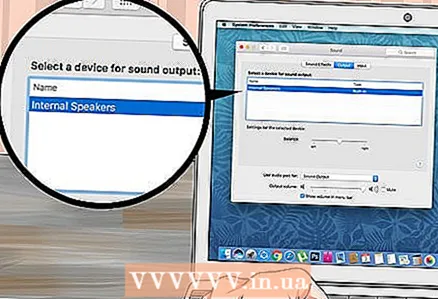 5 Odaberite zvučnike. Da biste to učinili, kliknite na njihovo ime. Odabrani zvučnici bit će postavljeni kao glavni uređaj za reprodukciju.
5 Odaberite zvučnike. Da biste to učinili, kliknite na njihovo ime. Odabrani zvučnici bit će postavljeni kao glavni uređaj za reprodukciju. 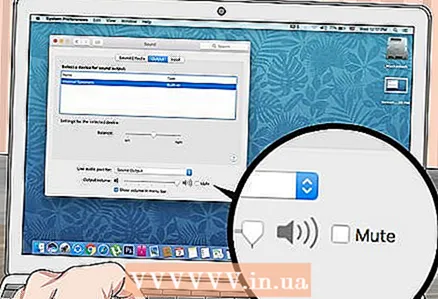 6 Poništite opciju Isključi zvuk (ako postoji). Nalazi se u donjem desnom kutu kartice Reprodukcija.
6 Poništite opciju Isključi zvuk (ako postoji). Nalazi se u donjem desnom kutu kartice Reprodukcija.  7 Testirajte zvučnike. Provjerite je li njihova glasnoća postavljena na odgovarajuću razinu, a zatim reproducirajte video ili pjesmu. Ako stupci rade, ne morate čitati dalje; u protivnom ažurirajte audio upravljačke programe.
7 Testirajte zvučnike. Provjerite je li njihova glasnoća postavljena na odgovarajuću razinu, a zatim reproducirajte video ili pjesmu. Ako stupci rade, ne morate čitati dalje; u protivnom ažurirajte audio upravljačke programe.
4. dio od 5: Kako ažurirati upravljačke programe u sustavu Windows
 1 Otvorite izbornik Start
1 Otvorite izbornik Start  . Kliknite logotip sustava Windows u donjem lijevom kutu zaslona.
. Kliknite logotip sustava Windows u donjem lijevom kutu zaslona.  2 Otvorite Upravitelj uređaja. Unesi upravitelj uređaja u izborniku Start, a zatim kliknite Upravitelj uređaja pri vrhu izbornika.
2 Otvorite Upravitelj uređaja. Unesi upravitelj uređaja u izborniku Start, a zatim kliknite Upravitelj uređaja pri vrhu izbornika.  3 Dvaput kliknite na Zvučni uređaji. Ovu ćete opciju pronaći pri vrhu prozora Upravitelja uređaja. Odjeljak "Zvučni uređaji" bit će proširen, odnosno na ekranu će se prikazati popis zvučnih uređaja.
3 Dvaput kliknite na Zvučni uređaji. Ovu ćete opciju pronaći pri vrhu prozora Upravitelja uređaja. Odjeljak "Zvučni uređaji" bit će proširen, odnosno na ekranu će se prikazati popis zvučnih uređaja. - Ako vidite popis uređaja u navedenom odjeljku, odjeljak je već proširen.
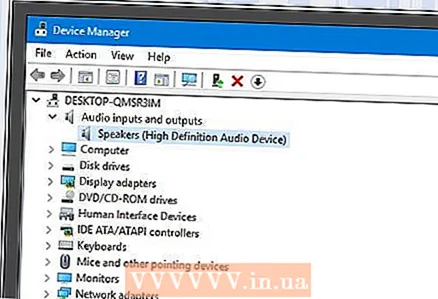 4 Odaberite zvučnike. Da biste to učinili, kliknite na njihovo ime (obično kombinacija naziva proizvođača zvučnika i broja modela).
4 Odaberite zvučnike. Da biste to učinili, kliknite na njihovo ime (obično kombinacija naziva proizvođača zvučnika i broja modela).  5 Kliknite ikonu "Ažuriraj upravljačke programe". Izgleda kao crni kvadrat sa zelenom strelicom usmjerenom prema gore i sjedi na vrhu prozora. Otvorit će se skočni izbornik.
5 Kliknite ikonu "Ažuriraj upravljačke programe". Izgleda kao crni kvadrat sa zelenom strelicom usmjerenom prema gore i sjedi na vrhu prozora. Otvorit će se skočni izbornik. 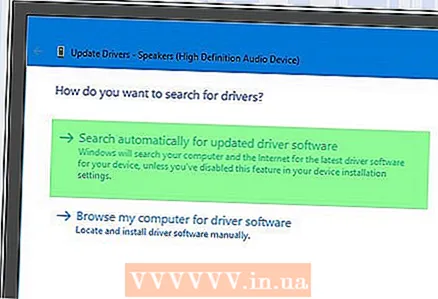 6 Kliknite na Automatski traži ažurirane upravljačke programe. Nalazi se u skočnom izborniku. Počet će potraga za audio upravljačkim programima.
6 Kliknite na Automatski traži ažurirane upravljačke programe. Nalazi se u skočnom izborniku. Počet će potraga za audio upravljačkim programima. 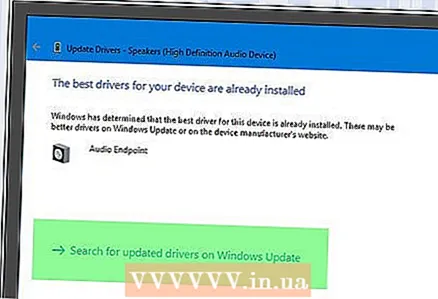 7 Slijedite upute na ekranu. U većini slučajeva, upravljački programi će se automatski instalirati i pojavit će se zaslon za potvrdu. U nekim ćete slučajevima možda morati kliknuti izbornik ili ponovno pokrenuti računalo kada se to od vas zatraži.
7 Slijedite upute na ekranu. U većini slučajeva, upravljački programi će se automatski instalirati i pojavit će se zaslon za potvrdu. U nekim ćete slučajevima možda morati kliknuti izbornik ili ponovno pokrenuti računalo kada se to od vas zatraži. - Ako nema novih audio upravljačkih programa, pojavit će se poruka "Najnoviji upravljački programi su već instalirani", ali možete otvoriti Windows Update i kliknuti na "Pronađi ažurirane upravljačke programe".
 8 Testirajte zvučnike. Provjerite je li njihova glasnoća postavljena na odgovarajuću razinu, a zatim reproducirajte video ili pjesmu. Ako su problem s zvučnicima bili upravljački programi, trebali bi sada raditi.
8 Testirajte zvučnike. Provjerite je li njihova glasnoća postavljena na odgovarajuću razinu, a zatim reproducirajte video ili pjesmu. Ako su problem s zvučnicima bili upravljački programi, trebali bi sada raditi. - Ako zvučnici i dalje ne rade, odnesite ih u radionicu.
5. dio od 5: Kako ažurirati upravljačke programe na Mac OS X
 1 Otvorite Appleov izbornik
1 Otvorite Appleov izbornik  . Kliknite na Appleov logotip u gornjem lijevom kutu zaslona.
. Kliknite na Appleov logotip u gornjem lijevom kutu zaslona.  2 Kliknite na Ažuriranje softvera. Ova je opcija na izborniku. Otvorit će se prozor s popisom dostupnih ažuriranja softvera.
2 Kliknite na Ažuriranje softvera. Ova je opcija na izborniku. Otvorit će se prozor s popisom dostupnih ažuriranja softvera. 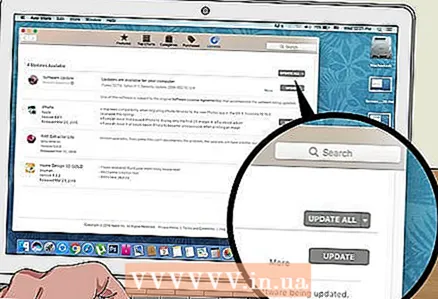 3 Kliknite na Osvježi sve. Ako je dostupno barem jedno ažuriranje, ovu ćete opciju pronaći u gornjem desnom kutu prozora.
3 Kliknite na Osvježi sve. Ako je dostupno barem jedno ažuriranje, ovu ćete opciju pronaći u gornjem desnom kutu prozora. 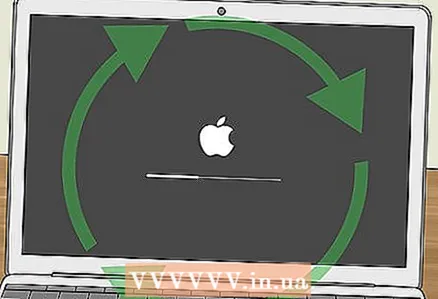 4 Pričekajte da se ažuriranja instaliraju. To će potrajati neko vrijeme, ovisno o broju ažuriranja. Ako su vaši audio upravljački programi zastarjeli, njihovo će se ažuriranje preuzeti zajedno s ostalim ažuriranjima.
4 Pričekajte da se ažuriranja instaliraju. To će potrajati neko vrijeme, ovisno o broju ažuriranja. Ako su vaši audio upravljački programi zastarjeli, njihovo će se ažuriranje preuzeti zajedno s ostalim ažuriranjima. - Možda ćete morati ponovno pokrenuti računalo.
 5 Testirajte zvučnike. Provjerite je li njihova glasnoća postavljena na odgovarajuću razinu, a zatim reproducirajte video ili pjesmu. Ako su problem s zvučnicima bili upravljački programi, trebali bi sada raditi.
5 Testirajte zvučnike. Provjerite je li njihova glasnoća postavljena na odgovarajuću razinu, a zatim reproducirajte video ili pjesmu. Ako su problem s zvučnicima bili upravljački programi, trebali bi sada raditi. - Ako zvučnici i dalje ne rade, odnesite ih u radionicu.
Savjeti
- Audio upravljački programi mogu se pronaći na web mjestu proizvođača zvučnika pod “Podrška”, “Preuzimanja” ili “Pomoć”.
- Ako su vam zvučnici koji ne rade još uvijek pod jamstvom, odnesite ih u trgovinu i zatražite zamjenu. Ne rastavljajte zvučnike!
- Po želji provjerite lemljene spojeve i ožičenje unutarnjih zvučnika; da biste to učinili, otvorite kućišta zvučnika. Učinite to ako su zvučnici stari ili je jamstveni rok prošao.
Upozorenja
- Ponekad je lakše i jeftinije kupiti nove zvučnike nego popraviti stare.
- Za rastavljanje i popravak zvučnika potrebno vam je odgovarajuće tehničko znanje. Ako niste sigurni što učiniti, nemojte pokušavati lemiti ili na drugi način popravljati unutarnje komponente zvučnika.



